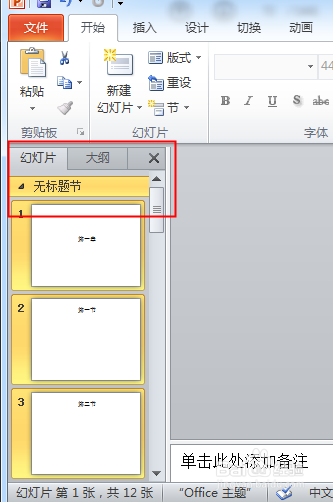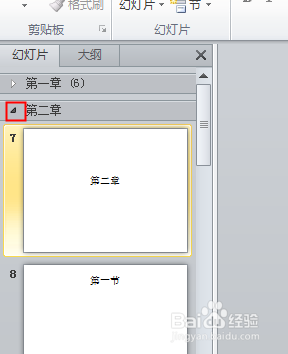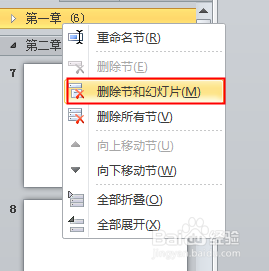PPT如何管理幻灯片或如何使用节管理幻灯片
1、打开PPT,如果很多幻灯片都放在一起很不方便查看。
2、我们可以点击第一张幻灯片,再点击开始,节,新增节。
3、看第一张幻灯片上边多出了一条叫无标题节。
4、右击无标题节,点击重命名。
5、输入你要发类的内容,点击重命名。
6、看名称变了。
7、我们可以点击左边的斜三角。
8、看全部幻灯片收起来了。
9、如果还有其它分类,可以点击分类边界的幻灯片,再点击开始,节,新增节。重复上边操作。
10、看整个幻灯片可以分类收起。
11、我们可以任意查看每个标题的幻灯片,查看起来是不是方便多了,也方便理清幻灯片之间的关系。
12、如果某节幻灯片不要了,可以右击,点击删除节和幻灯片。
13、弹出对话框,点击是。
14、看第一节的内容没有了。
声明:本网站引用、摘录或转载内容仅供网站访问者交流或参考,不代表本站立场,如存在版权或非法内容,请联系站长删除,联系邮箱:site.kefu@qq.com。
阅读量:24
阅读量:75
阅读量:63
阅读量:73
阅读量:66